Como verificar FPS no Android em jogos e vídeos em 2022
Se você deseja saber o FPS do seu telefone para jogar jogos para celular ou assistir a vídeos, pode fazê-lo usando aplicativos de terceiros como iGamer e Game Booster. Esses aplicativos podem ser usados para verificar o FPS no seu dispositivo Android para garantir uma jogabilidade mais suave.
Se você é um ávido espectador de filmes ou jogador de celular, pode ter encontrado o termo “FPS” De uma forma ou de outra. É frequentemente mencionado em muitos especificações técnicas de aplicativos, especialmente em jogos. Como outras especificações, também afeta o uso, principalmente Jogabilidade.
BUT o que exatamente é FPS e como você sabe quanto você tem ou precisa? Neste artigo, explicarei tudo o que você precisa saber sobre FPS, como isso afeta seu uso e como mostrar FPS no Android.
Conteúdo
O que é FPS?
Abreviatura de “taxas de quadros por segundo”, FPS determina quantos quadros de imagens são mostrados na tela a cada segundo. Os quadros são o que criam a ilusão de movimento, então quanto mais quadros houver em um segundo, mais suave o movimento parece ser.
Esse processo funciona porque nossos olhos não consegue distinguir imagens individuais quando eles são mostrados em rápida sucessão. O limite superior que nossos olhos podem manipular é sobre 16 FPS – além disso, as imagens ficam borradas e parecem contínuas.
Filmes, ou “filmes” exploram esse truque dos olhos, simulando a realidade com mudanças rápidas de imagens para enganar nossos olhos. Isso nos permite desfrutar de nossos filmes e videogames sem quebrar a experiência imersiva.
FPS em jogos
Como mencionado acima, o maior o número de quadros exibido por segundo, o mais suave o movimento parece ser. Os jogos, em particular, precisam de um FPS mais alto para funcionar corretamente.
Hoje, a maioria dos videogames exige pelo menos 60 FPS para uma jogabilidade suave, mas em qualquer lugar de 30 a 60 FPS is considerado de qualidade decente. Jogos de hardware intensivo, como atiradores competitivos como Campos de batalha do jogadorUnknown or PUBG, precisa de mais de 60 FPS para funcionar sem problemas, pois qualquer coisa abaixo de 30 FPS pode fazer o jogo parecer instável e lento.
Dito isto, o FPS real que você experimenta ao jogar um videogame vai variar um pouco com base em diferentes fatores, como sua hardware do dispositivo e o resolução e gráficos do jogo que você está jogando.
Embora você não possa controlar a maioria desses fatores, ainda há algumas coisas que você pode fazer para aprimorar sua experiência de jogo em seu dispositivo Android. A melhor maneira é igualar o FPS do jogo que você está jogando com o taxa de quadros do seu telefone.
Você pode descobrir o FPS do seu dispositivo Android baixando um aplicativo de terceiros, como iGamer e o Aplicativo de reforço de jogos.
Duas maneiras de verificar o FPS em dispositivos Android
Nesta seção, vamos discutir como verificar FPS em um dispositivo Android ou celular. Isso ajudará você a determinar se seu telefone tem ou não capacidade para jogar um determinado jogo, especialmente jogos exigentes como PUBG, confortavelmente.
Através do aplicativo Game Booster
O primeiro método que vou discutir é o Aplicativo de reforço de jogos por BGNMobi. É um aplicativo simples que não apenas exibe seu FPS, mas também pode impulsionar seu aplicativo para você. Para monitorar seu FPS por meio deste aplicativo, consulte as etapas a seguir.
- Faça o download do Aplicativo de reforço de jogos Da Google Play Store.
- Abra o aplicativo e toque no Começar botão na parte inferior da interface.

- Você será levado para outra tela de carregamento. A partir daí, toque em Ativar otimização, ainda no fundo.

- O aplicativo irá orientá-lo na aquisição das duas permissões necessárias. Toque Autorização.

- Torneira ‘Eu entendi’ para prosseguir para a janela de permissão.

- Você verá o Aplicativos com acesso de uso seção das configurações do sistema do seu telefone. De lá, ativar o Game Booster para ter acesso de uso.

- Você será levado de volta à tela do aplicativo para permitir a segunda permissão. Toque Autorização.

- A Gerenciamento de janelas flutuantes seção nas configurações do seu sistema agora será mostrada. Vá em frente e permitir o aplicativo Game Booster ter janelas flutuantes.

- Voltando ao aplicativo, você será apresentado a uma guia chamada Nota de Privacidade, onde o aplicativo tentará fazer com que você atualize para a versão paga do aplicativo. Você não precisa fazer isso, então basta tocar Continuar como Gratuito.

- O aplicativo agora está pronto para ser executado. Na tela principal, acesse as informações do dispositivo tocando no ícone de telefone no lado direito da interface do aplicativo.

- Várias opções serão mostradas. Alternar para habilite o Monitor FPS.

- O aplicativo dirá que o FPS Monitor é um recurso premium. Não se preocupe, pois você pode desbloquear isso simplesmente visualizando um anúncio. Toque Desbloqueie gratuitamente.

- Assista ao anúncio de 15-30 segundos e recusar a oferta para instalar qualquer coisa depois.

- Quando o anúncio terminar, o FPS do seu telefone deverá ser exibido no canto superior direito da tela, independentemente do aplicativo que você estiver usando.

Através do aplicativo iGamer
Outra maneira de mostrar FPS no Android é com a ajuda de outro aplicativo de terceiros – iGamer.
iGamer é gratuito aplicativo assistente de jogo para celular que pode aumentar o desempenho de jogos do seu dispositivo e certifique-se de que não é perturbado durante o jogo.
Ao contrário do Game Booster App, o iGamer também possui recursos secundários destinados a melhorar o desempenho do seu telefone no geral. Pode limpar arquivos inúteis, otimizar o áudio de seus aplicativos de jogos, priorize o jogo que você está jogando em sua conexão com a internet, e desativar o brilho automático.
iGamer também permite que você fazer gravações de tela, o que é especialmente bom se você estiver jogando um jogo memorável ou se você é um streamer ou comentarista de jogos para celular.
Para monitorar seu FPS pelo aplicativo iGamer, siga os passos abaixo.
- Faça o download do aplicativo iGamer Da Play Store.
- Abra o aplicativo e acesse o Aba Monitores na parte inferior da interface móvel.

- Alterne Ativar FPS para habilitar o FPS Monitor.

- Você será solicitado a permitir que o iGamer tenha um tela flutuante que se sobrepõe os aplicativos que você está usando no momento. Toque OK para prosseguir.

- O aplicativo irá levá-lo ao Guia flutuante de gerenciamento do Windows das configurações do seu telefone. Ativar permissão para que o aplicativo iGamer sobreponha outros aplicativos.

- Ao voltar para a interface do iGamer, tente girar o Ativar o botão FPS ativado novamente.
- O aplicativo dirá que este é um recurso premium, mas você pode desbloquear esse recurso facilmente apenas visualizando um anúncio. Toque Destravar.

- O anúncio durará cerca de segundo 15-30. Certifique-se de não fechá-lo. Quando terminar, apenas negue a oferta de instalar qualquer coisa.
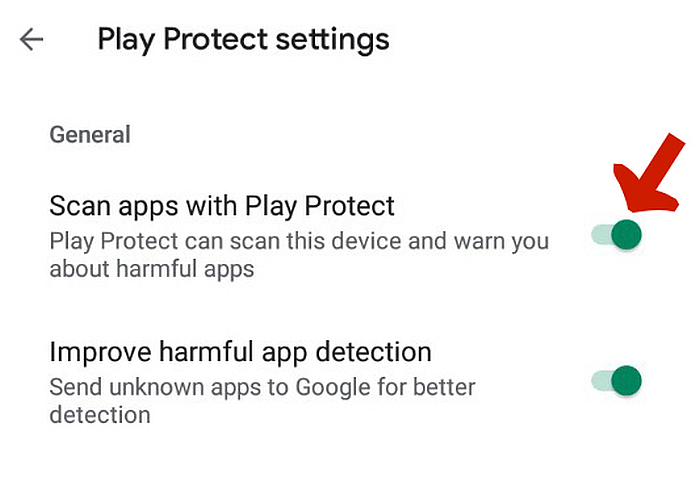
- Feito isso, agora você deve ter um monitor FPS flutuante na tela do seu celular.

FAQ
Quão bom é 60 FPS?
60 FPS é bom o suficiente para mostrar gráficos e movimentos suaves na maioria dos jogos para celular. Na verdade, é o padrão industrial para videogames modernos. Alguns jogos exigem mais de 60 FPS, mas na maioria das vezes, contanto que você não fique abaixo de 30 FPS, você está bem.
Como posso aumentar o FPS do meu Android?
Aplicativos como o aplicativo iGamer afirmam aumentar os recursos do seu dispositivo, incluindo a taxa de FPS. Embora isso seja verdade até certo ponto, é importante observar que essas melhorias tendem a ser marginais. A única maneira de realmente aumentar seu FPS é comprar um telefone com especificações melhores.
O que é FPS PUBG?
O FPS ideal para PUBG is 50-60, embora possa ir até 90 FPS em alguns dispositivos. Como o PUBG pode ser bastante pesado em recursos, você deve sempre procurar manter pelo menos 60 FPS. Um FPS mais baixo pode levar a movimentos mais lentos.
É assim que mostra FPS no Android
Combinar o FPS que seu dispositivo é capaz com os tipos de jogos que você está jogando é importante se você quiser garantir um experiência de jogo suave e sem estresse.
Se você quer saber qual é o FPS do seu Android, você pode verificar instalando aplicativos de terceiros como o Aplicativo Game Booster ou de aplicativo iGamer. Contanto que você siga minhas instruções acima, você deve ser ouro.
Gostou deste artigo? Deixe-me saber seus pensamentos e perguntas nos comentários abaixo!
Artigos Mais Recentes